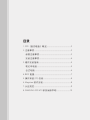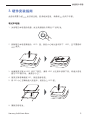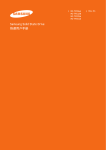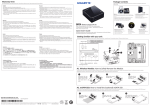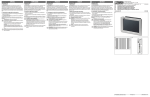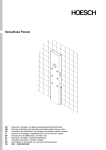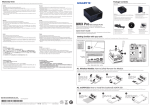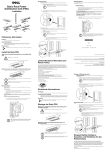Download Samsung MZ-5PA064 用户手册
Transcript
MZ-5PA064 MZ-5PA128 MZ-5PA256 Samsung Solid State Drive 快速用户手册 Rev.2.0 目录 1. SSD(固态硬盘)概述 .............................................................3 2. 注意事项 .............................................................................................3 保管注意事项.................................................................................3 安装注意事项.................................................................................4 3. 硬件安装指南 ..................................................................................5 笔记本电脑 ......................................................................................5 台式电脑 ............................................................................................6 4. BIOS 配置 .............................................................................................7 5. 操作系统 (OS) 安装 ......................................................................8 6. Magician 软件安装 .......................................................................8 7. 认证规范 .............................................................................................9 8. SAMSUNG SSD 470 系列保修声明 ..................................10 快速用户手册 1. SSD(固态硬盘)概述 SSD 是一种创新型信息存储介质,具备比传统 HDD(机械硬盘)更卓越的性能 和更高的可靠性。SSD 可提供非常快的 PC 启动、应用程序加载速度,而且在多 任务环境中表现优异。相对于传统 HDD,SSD 还具有多项出色的特点,如很低 的功耗、极低的散热、无噪音和突出的稳定性。有关 SSD 的更多信息,请访问 www.samsung.com/SSD。 本文档中包含的信息如有更改,恕不另行通知。保留所有权利。 2. 注意事项 保管注意事项 为防止发生人身伤害或产品损坏,请注意遵循以下准则。 1. 撞击 相对于传统 HDD,SSD 的构造可抵御更强烈的撞击或振动,可更安全地保护数 据。但请避免本产品受到严重撞击。过度撞击可能会损坏 SSD 中的元件,也可 能会导致本产品安装到 PC 中之后出现硬件检测故障或运行故障。此外,严重撞 击还可能会导致 SSD 盖被撞开或破裂。 2. 短路 请避免金属物体接触 SATA 接口电路。如果 SATA 接口接触到金属物体或电击, 可能会使 SSD 电路短路。这可能会导致硬件检测故障或运行故障。 3. 拆卸/损坏/撕毁 请勿拆卸、损坏 SSD 或撕毁产品上附着的标签。如果任何产品的外盖被打开或 者产品背面的标签被损坏或撕毁,该产品将不再属于保修范围之内。 Samsung Solid State Drive 3 快速用户手册 安装注意事项 1. 在安装 SSD 之前,请确保已关闭 PC 电源并且已拔出电源线,然后拆除PC盖。如 果在已打开 PC 电源的情况下拆除 HDD 或安装 SSD,可能会出现严重损坏。尽 管许多 PC 和存储设备支持 SATA 接口的热插拔(热交换)功能,但仍强烈建议 您先关闭 PC 电源,然后再开始安装过程。 注意:热插拔(热交换)允许在打开 PC 电源的情况下更换存储设备。 2. 如果要将已安装的 HDD 替换为 SSD,请先断开所有电缆,然后将 HDD 正确并安 全地从机箱盒和支架中拆卸下来。应妥善保管所有拆卸下来的部件(如支架、 螺丝钉、电缆等)以便安装 SSD。 如果是将现有的 SATA HDD 替换为 SSD,则仍 可使用现有的 SATA 接口电缆和 SATA 电源线。如果是将 SSD 以全新方式安装到 您的台式电脑中,则应准备好一些必要的部件,如 SATA 接口电缆、SATA 电源 线、3.5/2.5 英寸支架、螺丝钉等。 3. 如果 SATA 接口电缆的长度大于 1 米,可能会导致硬件检测故障或运行故障。 注意:SATA 电缆与所有 SATA 接口类型(SATA 1.5 Gbps、3 Gbps 和 6 Gbps)兼容。 4. 请查看 PC 制造商保修的条款和条件,因为其内容中可能会禁止用户拆卸 PC 和 自行安装 SSD。 5. 此 SSD 470 系列针对普通台式电脑和笔记本电脑环境而设计、制造和认证,并 不旨在或允许用于服务器系统、工作站和存储系统等。如果需要将 SSD 用于普 通 PC 之外的其他应用或环境,请购买针对此类用途的其他专用产品。 Samsung Solid State Drive 4 快速用户手册 3. 硬件安装指南 此部分简要介绍 SSD 的安装过程。更多相关信息,请参阅 PC 的用户手册。 笔记本电脑 1. 关闭笔记本电脑的电源,拔出电源插头并取出 PC 的电池。 2. 拆除笔记本电脑背面的 HDD 盖,然后小心地从盒中卸下 HDD,且不要损坏 HDD 接头。 3. 如果使用支架对 HDD 进行了固定,请将 HDD 从支架中拆卸下来。将接头或电 缆与 HDD 断开时,请务必小心。 4. 使用支架准确装配 SSD,然后连接电缆。 5. 将 SSD 小心正确地插入到盒中,然后合上 HDD 盖。 6. 重新安装电池。 Samsung Solid State Drive 5 快速用户手册 台式电脑 1. 关闭台式电脑电源并拔出电源线。 2. 拆除台式电脑盖。 3. 如果是在已有存储设备的情况下添加 SSD,请将 SSD 安装到 2.5 英寸的 HDD 盒 中。接下来,将 SATA 电缆和电源线连接到 SSD。如果您的 PC 仅配备了 3.5 英寸 的 HDD 盒,请首先将 SSD 固定到一个 2.5 英寸至 3.5 英寸的支架,然后将该支架 安装到一个空的 HDD 盒或插槽中。 4. 如果您要将现有的 HDD 替换为 SSD,请断开与 HDD 相连的所有电缆,然后从盒 中取出 HDD。首先将 SSD 固定到一个 2.5 英寸至 3.5 英寸的支架,然后将该支架 安装到一个空的 HDD 盒中。接下来,正确连接 SATA 电缆和电源线。 注意:您可能需要使用驱动器盒中专用的机箱螺丝钉、滑轨或支架。 注意:根据 PC 芯片集和主板型号,台式电脑会有多个 SATA 端口。建议将 SSD 连接到 编号最低的 SATA 端口上。大多数台式电脑具有 4~6 个 SATA 端口,每个 SATA 端 口在主板上都有编号,或者已在用户手册中标明。如果主板上未标明 SATA 端 口号或者您不确定端口号,则将 SSD 安装到任意可用端口上即可。 5. Samsung Solid State Drive 6 快速用户手册 6. 合上台式电脑盖并重新连接 PC 电源线。 4. BIOS 配置 在大多数情况下,当重新启动 PC 时,系统都会自动检测到新安装的 SSD。如果未 检测到,请按照下述过程操作或参阅 PC 的用户手册。 1. 打开 PC 电源。 2. 在初始启动过程中,按系统的特殊键进入 PC BIOS 设置(也称为 CMOS)。 注意:进入 BIOS 设置和设置菜单的方式因 PC 制造商而异。有关详细过程,请参阅 PC 的用户手册。在大多数情况下,该特殊键为 F2 或 Del 键。 3. 进入 PC BIOS 设置后,确保 PC BIOS 可识别您的 Samsung SSD 470 系列,并且操 作模式为 [SATA]。 注意:BIOS 类型可能因 PC 主板制造商和 PC 制造商而异。因此,BIOS 配置和功能的 菜单名称对于不同的 PC 品牌和/或型号可能会有所差别。一些 PC 制造商专门 针对其 PC 对 BIOS 进行了优化,可能仅提供有限的设置选项。有关更多详细信 息,请参阅 PC 制造商提供的用户手册。 4. 如果 PC BIOS 和操作系统支持 [AHCI] 模式,请启用 [AHCI] 模式。 注意:一些 PC 芯片集尽管支持 SATA 接口,但可能会不支持 [AHCI] 操作模式。请查看 PC 的用户手册。 5. 保存 BIOS 设置并重新启动 PC。 注意:如果 BIOS 检测到 SSD 并且在 PC 重启过程中出现重启错误消息,则表示 SSD 安 装已正确完成,即可开始安装操作系统。 Samsung Solid State Drive 7 快速用户手册 5. 操作系统 (OS) 安装 建议您以全新方式安装操作系统以确保为 SSD 提供最佳的操作环境。 有关详细的操作系统安装过程,请参阅您首选要安装的操作系统所对应的用户手 册或安装指南。 注意:如果您使用的是以前版本的 Windows 操作系统(如 Windows XP 或 Windows Vista), 则建议您升级到 Windows 7,因为后者支持 SSD 的最佳操作环境(如 AHCI 驱动程 序的本机支持和 TRIM 命令支持)。 注意:SSD 470 系列在低于 10.5 Leopard 的 Mac OS X 版本中可能无法正常运行。 6. Magician 软件安装 Samsung 为 Samsung SSD 470 系列提供了专用软件,以便维护 Samsung SSD 的最佳 操作环境。Samsung SSD Magician 软件提供了各种功能,例如系统信息分析、SSD 性能优化(TRIM 功能)、SSD 基准测试以及最新的固件更新。 要安装 Samsung SSD Magician 软件,请访问 www.samsung.com/SSD 并下载安装文 件和用户手册。 注意:Samsung Magician 软件仅支持 SSD 470 系列。 Samsung Solid State Drive 8 快速用户手册 7. 认证规范 y CE (欧盟/欧洲共同体) y VCCI (自愿性信息技术设备电磁干扰控制委员会) y FCC (美国联邦通信委员会) y C-TICK (澳大利亚通信管理局认证标志) y KCC (韩国通信委员会) y BSMI (标准检验局) y cUL (C- Underwriter’s Laboratories, Inc.) y TUV (德国技术监督协会) y CB (IECEE CB 方案) 产品、配件和/或随附文档上的此标记表示所使用的电气和电子设备不应与一般家 庭垃圾混合在一起。为了便于正确处理、恢复和回收,请将此产品送到指定的免 费接收的回收点。有关离您最近的指定回收点的更多详细信息,请与当地有关部 门联系。 Samsung Solid State Drive 9 快速用户手册 8. SAMSUNG SSD 470 系列保修声明 感谢您购买 SAMSUNG 固态硬盘 470 系列(以下简称“产品”)。SAMSUNG 非常感 谢您的惠顾,我们将随时为您提供最高品质的服务。 在使用 SAMSUNG ELECTRONICS CO., LTD.(以下简称“SAMSUNG”)提供的本产品之 前,请仔细阅读下述条款和条件。一旦您使用本产品,即被认为是同意《 SAMSUNG SSD 保修声明》(以下简称“声明”)中的条款和条件。如果您不同意此声明中的 条款和条件,请勿使用本产品。 A. 质保政策 SAMSUNG 向本产品的合格最终用户(以下简称“您”)保证本产品在制造工艺方 面不存在重大缺陷,使用时应遵循本声明所述条件。 除非现行法律另有规定,如果经 SAMSUNG 自行确认,本产品在制造工艺上存在重 大缺陷且确实在实际使用中不符合所公布的产品规格,则只要您是本产品的所有 者并符合本声明所述条件和例外条款,SAMSUNG 将根据情况自行选择下述补偿措 施之一:(1) 使用容量和功能不低于原产品的全新产品或良品更换有缺陷的产品; 或 (2) 按照现行法律规定折旧后为您退款。。更换产品的情况,SAMSUNG 可能会 提供经维修并测试符合 SAMSUNG 产品性能规范的更换品。本保修仅提供给您,并 且不可转让。您需要提供购买凭据及相关凭证。 除非现行法律另有规定,本声明包含 SAMSUNG 所应承担的全部责任,以及在您违 反本声明的条款和条件的情况下应承担的全部补救措施。SAMSUNG 不提供任何其 他明示和默示的保证,包括但不限于任何有关适销性、针对特定用途的适用性和 非侵权性的默示保证。在任何情况下,SAMSUNG 及其供应商或任何分公司均不对 任何间接的、必然的、偶然的或特殊的损害,任何财产损失或任何数据或文件的 丢失承担任何责任,即使 SAMSUNG 事先已被告知发生此类损害的可能性,以及任 何有限补救无法达到其基本目的。在任何情况下,SAMSUNG 的赔偿额度均不会超 过您购买本产品时所支付的价格。在现行法律允许的最大范围内,上述限制和排 除条款全部适用。 B. 质保期限 产品种类 适用于台式电脑和笔记本电脑的 SSD 470 系列 保修期限 3年 注意:保修期3年。本产品遵循中国法律规定,保修1年。在此基础上,SAMSUNG延长保 修期至3年. 在购买1年内,对于发生故障的产品由SAMSUNG选择修理或更换性能 和容量不低于原产品的良品,对于2-3年的故障产品,除了换货不重新计算保修期 外,其它和1年保修责任相同。 Samsung Solid State Drive 10 快速用户手册 C. 质保限制 除非现行法律另有规定,此处所述的质保不适用于以下情况: (i) 未按任何随产品所附的说明书要求使用本产品; (ii) 本产品未用于预定功能(例如,在企业服务器系统、工作站和存储系统中 使用 SSD 470 系列); (iii) 因使用第三方产品、软件或组件(不管是否获得授权)而引发的任何故障 或缺陷; (iv) 由于安装不当、错误使用、非授权维修、修改或事故而导致的任何故障或 缺陷,以及 (v) SAMSUNG 经证实后确定您违反此声明的任何其他情况。 您同意不将本产品用于生命支持系统或其他可能会因产品故障而导致人身伤害 或生命危险的场合。对于因将本产品用于此类用途而导致的任何损失或连带损 失,SAMSUNG 将不负任何责任。 SAMSUNG 的质保不适用于那些在您购买并接收时存在包装不当、变样或物理损坏 等情况的产品(简称“例外产品”)。为此,您应当在购买并收到产品时进行仔 细检查。例外产品是指存在包括但不限于以下情况的产品: y 包装或运输不当,包括使用不合格的包装箱 y 产品出现变形、变样或物理损坏,包括但不限于较深的刮痕 y 产品的任何 SAMSUNG 标签或条形码发生脱落,或者出现替换或修改的情况 y SSD 外盖打开或有打开痕迹 y 胶带、密封袋、铭牌标签或序列号遭篡改或缺失 D. 退货过程和准则 除非现行法律另有规定,您提出的保修要求应符合正确的退货过程,否则 SAMSUNG 将不提供任何保修服务。有关保修服务和客户支持的详细信息,请与授 权的 SAMSUNG 服务中心联系或访问 www.SAMSUNG.com/SSD。有关授权 SAMSUNG 服务中心的位置以及访问 SAMSUNG 自动化客户服务目录的详细信息,请访问 www.SAMSUNG.com 。如确有需要,我们会要求您提供您的姓名、地址、电话号 码、电子邮件和产品序列号。之后,我们会为您发放一个退货材料授权(以下简 称“RMA”)编号,当您将本产品退回到 SAMSUNG 时,必须提供此编号。 除非现行法律另有规定,退回到 SAMSUNG 的产品必须正确装入其原始包装,或者 将产品装入与原始包装保护作用相同的包装中,然后寄送到接收 RMA 编号时提供 的地址。未经授权的退货(即在未发放 RMA 编号或包装不当的情况下退货)将会 退回给您并由您自行承担相应费用。客户需承担将产品运送至服务中心的相关费 用,如果 SAMSUNG 认为确需更换产品,则由 SAMSUNG 承担向客户寄送更换产品 所需的费用。 Samsung Solid State Drive 11 快速用户手册 除非现行法律另有规定,建议您在向 SAMSUNG 运送任何产品时跟踪运输信息,因 为 SAMSUNG 不对运输过程中出现的任何产品损坏或产品丢失负责。SAMSUNG 还 建议您在将产品寄送给 SAMSUNG 之前,备份产品中的所有数据。如需更换产品, 原产品的所有权将转移给 SAMSUNG,并且 SAMSUNG 不会将原产品返还给您。数 据恢复不属于此保修范围之内,也不属于维修或更换过程的一部分。对于任何情 况下造成的任何数据丢失或损坏,SAMSUNG 概不负责。 E. 联系方式 您在此了解并同意在不同国家/地区可能会实行国家/地区特定的质保 规定,这些 规定在适用于您的内容方面可能不同于本声明的条款和条件。 y 如需详细信息,请与 SAMSUNG 或获得授权的 SAMSUNG 服务中心联系。 地区 中心 联系点 备注 三星电子客户服 电话:400-810-5858 中国 务中心:三星电 (北京市) 子(北京)技术 地址:中国北京市朝阳区利泽中 服务有限公司 二路望京科技园B座2层 仅向合格最终 用户提供支持 返品中心:碧 中国 真(北京)数 地址:中国北京市朝阳区酒仙桥 (北京市) 码技术有限公司 西路 9 号 A2 西 3 楼,邮编 100016 (VDT) 仅向获得RMA 号码的合格最 终用户提供支 持 F. 适用效力 本声明中的条款和条件均适用现行有效的中华人民共和国法律、法规及规章(简 称“现行法律”)。 本声明之内容与现行法律规定不一致的,按照现行法律的规定执行。 Samsung Solid State Drive 12 www.samsung.com/ssd All brand and product names are trademarks of their respective companies. Design and contents of this manual are subject to change without notice. © 2011 Samsung Electronics Co., Ltd. All rights reserved.